Hvordan fikse FaceTime Join Button Glitch – TechCult
Miscellanea / / October 03, 2023
Den grønne knappen i iMessage er ment for å bli med i en FaceTime-samtale. Men noen ganger dukker det opp selv når det ikke er noen samtale. Dette kan være litt forvirrende. For å rydde opp i problemet har vi tatt med denne nyttige veiledningen om hvordan du fikser FaceTime Join-knappfeilen med enkle feilsøkingstrinn. Les videre for å prøve dem!
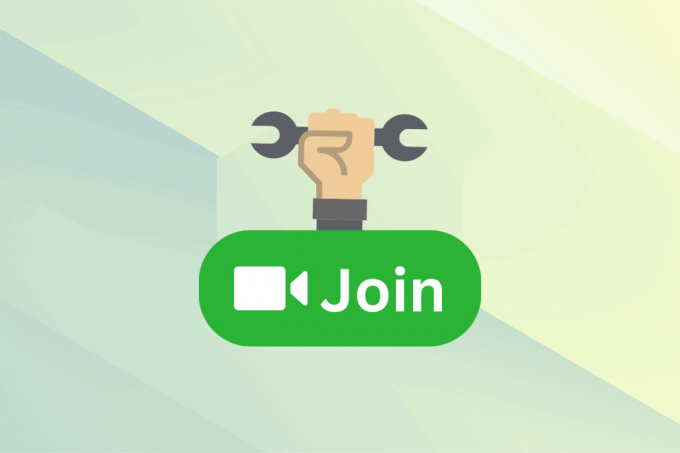
Innholdsfortegnelse
Hvordan fikse FaceTime Join Button Glitch
FaceTime er et populært valg for iPhone-brukere for å ringe. Hvis du blir med i en gruppesamtale for sent, er det vanligvis en grønn Bli med-knapp øverst. Men noen ganger fungerer det ikke som forventet. Den kan enten dukke opp når det ikke er noen pågående samtale eller forsvinne under en aktiv samtale. I denne veiledningen vil vi utforske løsninger for å løse dette problemet. La oss komme i gang.
Raskt svar
Sørg for uavbrutt FaceTime-anrop ved å følge disse trinnene for å oppdatere Messages-appen:
1. Åpne App Store på iOS-enheten din.
2. Søk Meldinger øverst og åpne resultatet.
3. Trykk på OPPDATER for å installere den nyeste versjonen.
Hvorfor viser iMessage Bli med, men det er ingen FaceTime-anrop?
Når det kommer til bli med-knappen på iMessage, kan den noen ganger vises mens det ikke er noen aktiv FaceTime-anrop. Nedenfor er årsakene til at det kan skje:
- Appfeil
- Enhetsproblemer
- Internett-tilkoblingsproblem
- FaceTime App Cache
- Utdatert programvare eller appversjon
Hvis du leter etter en måte å fikse den grønne FaceTime-knappen på meldingstråder, er du heldig da vi gir deg fem metoder som vil hjelpe deg.
Merk: Siden ikke alle versjoner av iOS tilbyr de samme funksjonene, kan det hende at enkelte funksjoner nevnt i artikkelen ikke fungerer. Følgende metoder ble prøvd på iOS 17.
Metode 1: Tving avslutning og restart appen
Når en app forblir aktiv i en lengre periode, kan den bli statisk og ikke reagere effektivt. For å få iMessage til å fungere normalt igjen, kan du prøve å tvinge avslutning og starte appen på nytt.
1. Bruke hjelpende berøring og trykk på Hjem to ganger. Dette vil vise alle appene som kjører.

2. I tilfelle du ikke har den assisterende berøringen aktiv, kan du også sveip skjermen opp for å se appene som kjører.

3. Sveip nå meldingsappen opp til tvinge til å slutte.
4. Åpne Meldinger-appen igjen fra startskjermen eller appskuffen.
Metode 2: Start enheten på nytt
Det er to måter å starte enheten på på nytt. Enten kan du bruke den assisterende berøringen eller du kan bruke en rask snarvei. La oss forstå begge veier trinn for trinn for å fikse feilen i Facetime-grønn Bli med-knapp i meldingstrådene:
1. Trykk på Hjelpende berøring.
2. Du finner et alternativ for Enhet. Trykk på det.
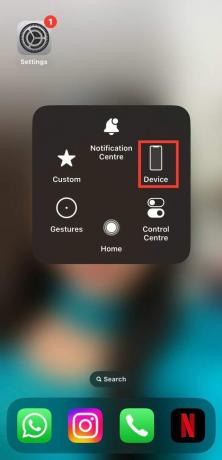
3. Nå, trykk på Mer.
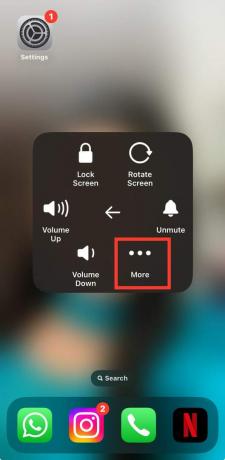
4. Trykk på Omstart for å starte enheten på nytt.
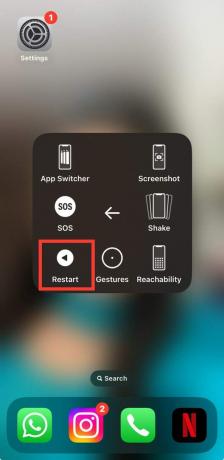
5. Hvis du ikke har den assisterende berøringen aktivert, kan du trykke og holde nede låseknapp og volum opp knapp.
6. Nå vil du se alternativet som sier Skyv for å slå av. Slå av enheten og slå den deretter på manuelt.
Les også:Hvordan avslutte en FaceTime-samtale uten at de vet det
Metode 3: Oppdater nettverk/Wi-Fi
Ettersom FaceTime-samtalen gjennomføres over internett, kan den grønne Bli med-knappen-feilen i meldingstråder også vises på grunn av dårlig internettforbindelse. For å løse dette problemet kan du ganske enkelt oppdatere nettverket ditt, det vil si mobildata eller Wi-Fi-tilkobling. Følg trinnene nedenfor for å oppdatere nettverket ditt.
1. Dra ned kontroll senter.
2. Trykk på Flymodus ikonet og slå det på.

3. Trykk på den igjen for å slå den av. Dette vil oppdatere din mobildata.
4. Hvis du bruker Wi-Fi, slå den av og deretter på igjen.

Metode 4: Oppdater meldingsappen
På grunn av at appen ikke blir oppdatert, kan det oppstå feil som Facetime Join-knappfeil i meldingstråder. For å oppdatere Messages-appen, følg ganske enkelt trinnene nedenfor:
1. Gå til App Store og trykk på Søk alternativet i høyre hjørne.
2. Type meldinger i søkefeltet og trykk på resultatet.
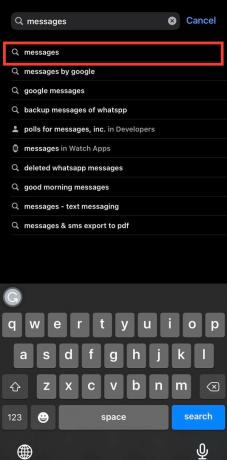
3. I tilfelle meldingsappen din ikke er oppdatert, vil du se et alternativ for en oppdatering. Trykk på Oppdater. Hvis den er oppdatert, vil du se alternativet, Åpen.
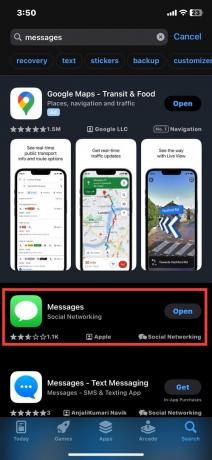
Dette vil også bidra til å fikse den grønne koblingsknappen i Facetime.
Metode 5: Aktiver FaceTime på nytt
Du kan fikse feilen på FaceTime-grønn Join-knapp ved å aktivere funksjonen på nytt ved å bruke disse trinnene:
1. Navigere til Innstillinger på din iPhone.
2. Rull ned og åpne Ansiktstid.
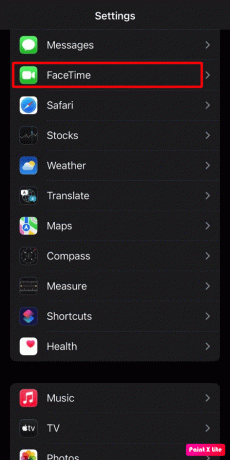
3. Nå, slå av Ansiktstid.
4. Etter noen sekunder, slå på Ansiktstid.

Metode 6: Last ned FaceTime
Å laste ned en iPhone-app hjelper deg med å bli kvitt uønsket data og cache. Derfor, for å få fikset den grønne koblingsknappen på FaceTime i meldingstråden, last av appen ved å bruke disse trinnene:
1. I Innstillinger på telefonen, åpne Generell fanen.
2. Nå, trykk på iPhone-lagring.
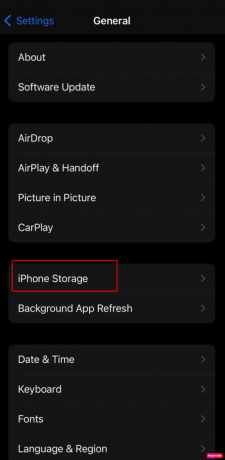
3. Bla deretter ned og åpne FaceTime-appen.
4. Til slutt, trykk på Last ned appen.
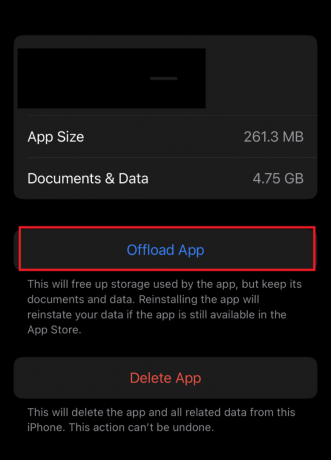
Metode 7: Oppdater iOS-versjon
Eldre programvareversjoner er kjent for å ligge etter eller møte feil på et tidspunkt. Det er derfor viktig å holde iOS oppdatert. For å oppdatere programvaren på iPhone og fikse Facetime Join-knappen, kan du følge trinnene nedenfor:
1. Gå til Innstillinger alternativet og trykk på Generell.
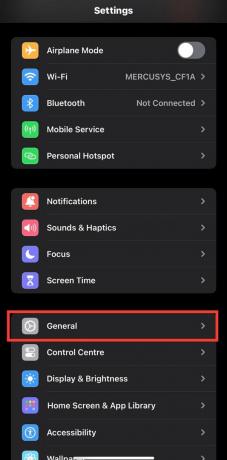
2. Du må trykke på Programvare oppdatering alternativet for å sjekke om en ny oppdatering er tilgjengelig for enheten din.
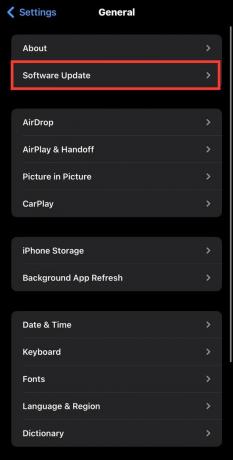
3. Hvis oppdateringen er tilgjengelig, trykk på Last ned og installer.
Les også:Kan jeg FaceTime på Google Chrome?
Metode 8: Kontakt Apple Support
I tilfelle ingen av metodene fungerer for deg, er det best å kontakte Apple-støtte. Det kan virke vanskelig, men det er en ganske enkel oppgave. Bare følg trinnene vi har nevnt nedenfor:
1. Åpen Safari og besøk den offisielle siden for Apple-støtte.
2. I øverste høyre hjørne vil du se alternativet for Meny. Det vil bli indikert med to horisontale linjer. Trykk på den.

3. Fra menyen trykker du på Brukerstøtte alternativ.

4. Nå, trykk på iPhone.
5. Du må nå bla ned til du finner alternativet for Få støtte. Trykk på Start nå.
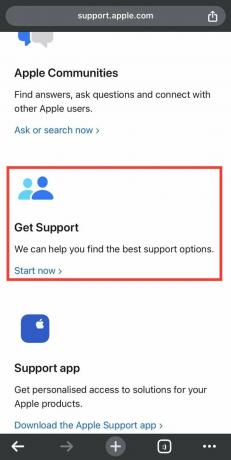
6. Du vil se mange alternativer på skjermen din nå. For å komme i kontakt med Apples supportteam om meldinger, må du imidlertid trykke på Mer.
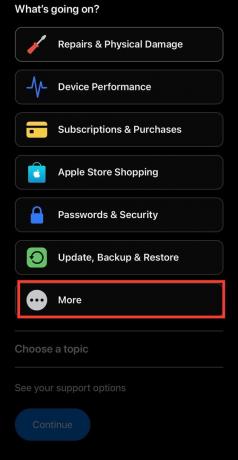
7. Det vil være en liste over apper du kan velge mellom. Plukke ut Meldinger.
8. Nå vil du kunne se alternativet for å fortsette. Trykk på Fortsette.
9. Du vil få to alternativer for å komme i kontakt med Apples supportteam. Den ene er via Anrop og den andre er via Chat. Trykk på alternativet du foretrekker.
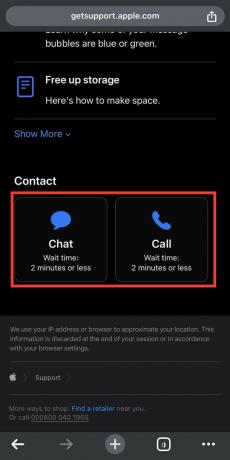
De Feil i FaceTime-knappen på iMessage er lett å fikse med noen få løsninger. Vi håper denne veiledningen har hjulpet deg med å gjøre det. Hvis problemet fortsatt eksisterer, ikke glem å ta kontakt med offisiell støtte. For flere spørsmål eller forslag, slipp kommentarer nedenfor.
Henry er en erfaren teknologiskribent med en lidenskap for å gjøre komplekse teknologiemner tilgjengelige for hverdagslesere. Med over ti års erfaring i teknologibransjen, har Henry blitt en pålitelig kilde til informasjon for sine lesere.



